
Co je třeba vědět
- Nastavte preferovanou platební metodu na adrese Nastavení PayPal > Platby > Změna (v Váš preferovaný způsob platby sekce).
- Otevřete aplikaci Google Pay a vyberte Způsob platby > Způsob platby > PayPal. Přihlaste se ke svému účtu a zvolte PIN.
- Mobilní telefonní číslo + PIN a funkce platebního kódu v aplikaci PayPal Mobile již nefungují, protože způsoby přijímání v obchodě.
PayPal je jedním z nejdůvěryhodnějších způsobů odesílání a přijímání peněz online. Tento článek vysvětluje, jak jej použít jako platební metodu při nakupování v kamenných zařízeních.
Vyberte si preferovaný způsob platby v obchodech
Než použijete PayPal k platbě v obchodě, ujistěte se, že máte nastaveno používání preferované platební metody. Pokud máte na svém účtu PayPal zůstatek, bude použit nejprve. Pokud utratíte více, než kolik máte na PayPalu, použije se váš preferovaný způsob platby. Máte možnost použít kreditní kartu PayPal, použít propojenou kreditní kartu, debetní kartu nebo bankovní účet nebo propojit nový platební účet, ze kterého můžete čerpat finanční prostředky.
-
Přihlaste se ke svému účtu PayPal.
-
Otevřete kliknutím na ikonu ozubeného kola v pravém horním rohu Nastavení PayPal.
-
Klikněte na ikonu Platby kartu v horní části stránky Nastavení.
-
Klepněte na Změna vedle ikony obchodu ve spodní části stránky Váš preferovaný způsob platby seznam.
-
Vybrat Kredit PayPal pokud máte kreditní účet PayPal a chcete jej použít jako záložní metodu.
-
Chcete-li jej použít jako záložní platební metodu, vyberte jeden z uvedených propojených účtů.
-
Klepněte na Propojte novou kartu nebo banku pokud chcete přidat jinou záložní platební metodu. Postupujte podle pokynů a zadejte požadované informace pro tuto platební metodu.
-
Klepněte na Uložit až budete hotovi.
Plaťte pomocí PayPal v obchodech pomocí Google Pay
Google Pay je jako digitální peněženka, kterou můžete mít v telefonu a platit za produkty a služby v obchodech, restauracích a na jiných fyzických místech. Když propojíte PayPal a Google Pay, můžete se odhlásit u PayPal přes Google Pay, kde uvidíte loga Google Pay nebo PayPal. K 31. březnu 2018 přestala PayPal podporovat mobilní telefonní číslo + PIN a funkci platebního kódu v mobilní aplikaci PayPal jako způsoby přijetí v obchodě.
-
Stáhněte a nainstalujte si aplikaci Google Pay (k dispozici pro zařízení Android nebo iOS).
-
Po instalaci otevřete Google Pay a klepněte na Způsob platby ve spodní části obrazovky.
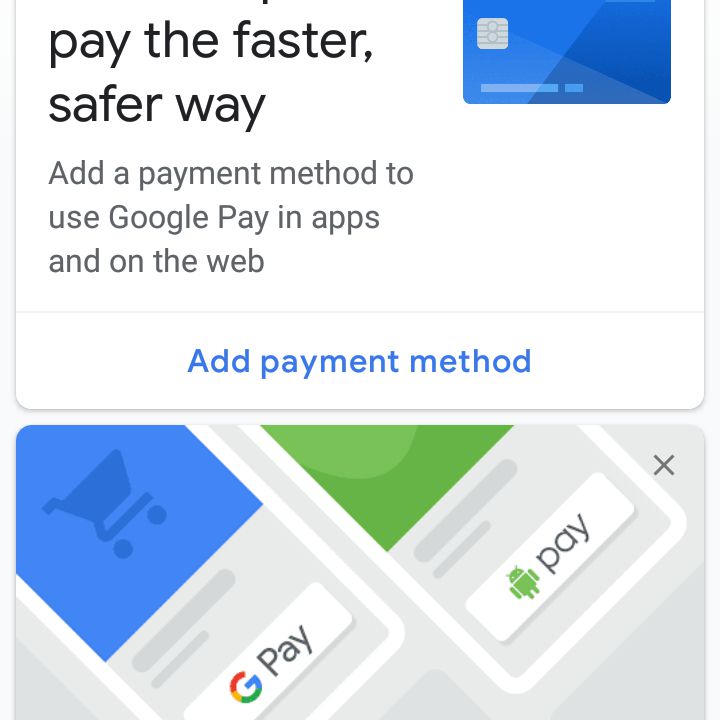
-
Klepněte na + Způsob platby.
Zrkadlovka na čiernom pozadí
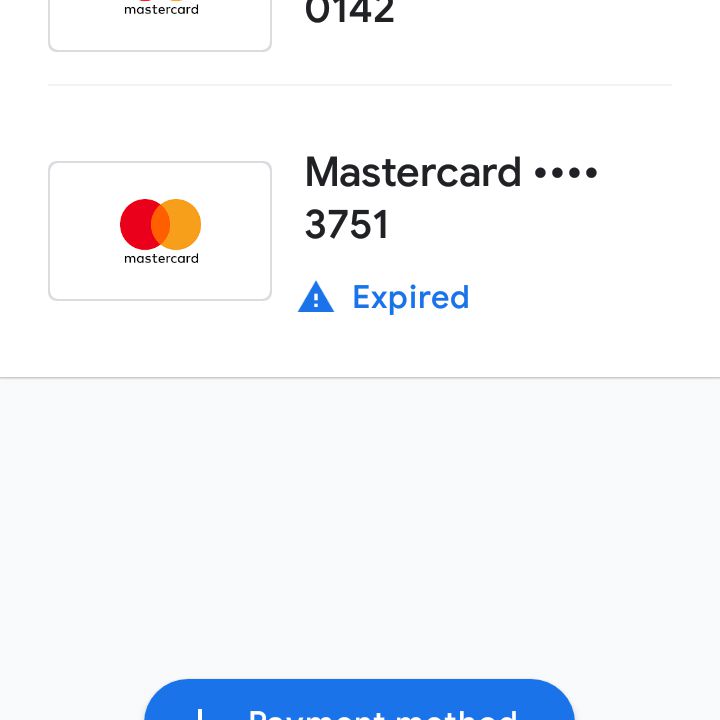
-
Vybrat PayPal.
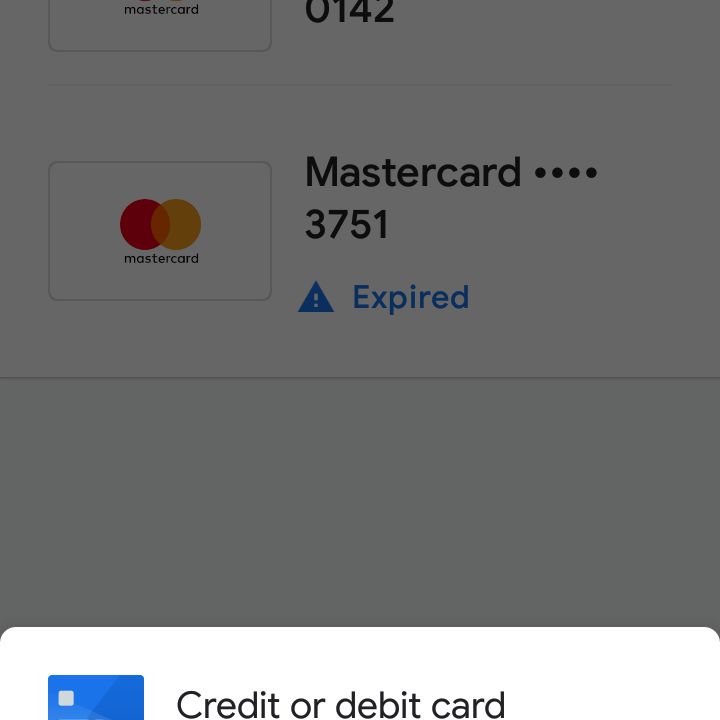
-
Přihlaste se ke svému účtu PayPal.
-
Nastavit a PayPal PIN pro nákupy v obchodech.
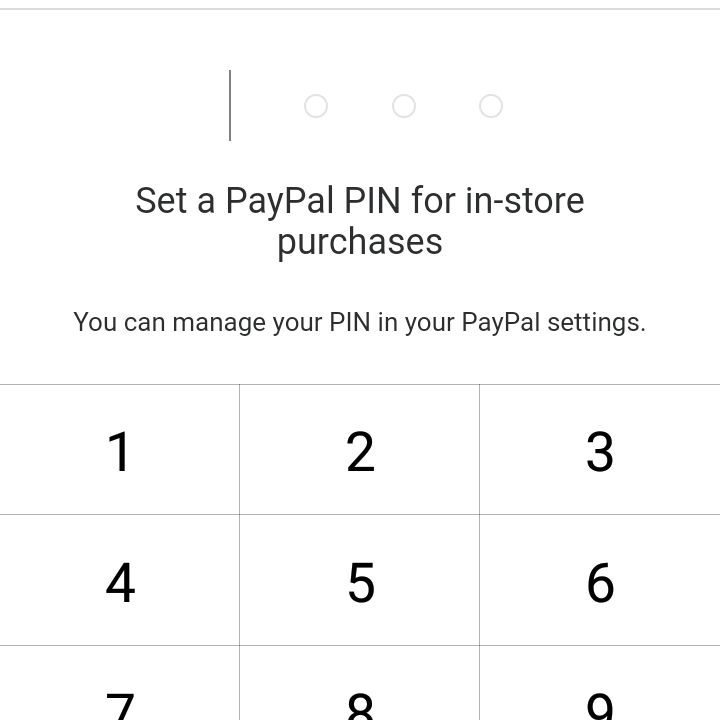
-
Zadejte KOLÍK znovu potvrďte číslo.
-
Zkontrolujte podrobnosti. Klepněte na Souhlasit a pokračovat.
-
Potvrďte své údaje. Obdržíte zprávu, že jste připraveni používat PayPal se službou Google Pay.
-
Chcete-li používat PayPal v obchodě se službou Google Pay, odemkněte telefon a na několik sekund podržte zadní část telefonu na obrazovce platby. Aplikaci Google Pay nemusíte otevírat. Vložte své KOLÍK pokud se zobrazí výzva.
Debetní karta PayPal
Další možností je požádat o PayPal Cash Mastercard. Tato debetní karta je přijímána v obchodech, restauracích a kdekoli jinde je přijímána karta Mastercard. Není to kreditní karta. Když platíte kartou, získáte přístup k zůstatku na PayPalu a použijete prostředky k úhradě účtu.